Bağlanmanız gereken bir Zoom toplantınız var, ancak buna hazırlanmak istemiyorsunuz. Ekibiniz bağlantıda olduğunuzu ve ekibinizin sizi duyabildiğini bildiği sürece, başka neye ihtiyaçları var, değil mi?
İyi bir şey Zoom, bir toplantıya katıldığınızda mikrofonunuzu ve kameranızı devre dışı bırakma seçenekleri sunar. Girmeden önce onları devre dışı bırakmalısın, yoksa dün gece denediğin başarısız saç boyama girişimini herkes görecek.
Yakınlaştırma Toplantısına katılmadan önce Mikrofon Nasıl Devre Dışı Bırakılır
Toplantının kimliğini ve şifresini girdikten sonra, uygulama size video ile katılmak isteyip istemediğinizi soracaktır. Akıllıca seçim yaptığınızdan emin olun, ancak video olmadan katılma seçeneğinin her zaman gri renkte olacağını unutmayın.
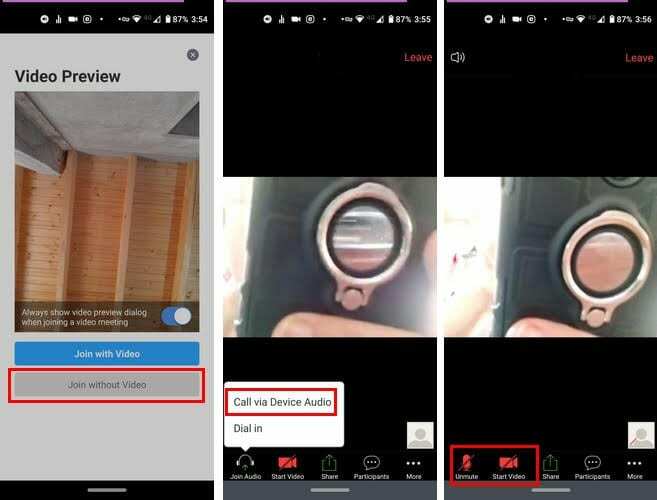
Ayrıca, video ile katılmaya karar verirseniz ve bunun bir önizlemesini görmek isterseniz, Zoom size bu seçeneği sunacaktır. Bir video önizlemesi görme seçeneği her zaman videolu/videosuz seçeneğinin en üstünde olacaktır.
Yalnızca herkesi gözetlemek istediğiniz zamanlar için mikrofonunuzu sessize almak da mümkündür. Bu şekilde, hiç kimse sizin tarafınızda neler olup bittiğini duyamaz. Bir toplantıya girmeden önce mikrofonunuzu sessize almak için Cihaz Sesi ile Ara seçeneğini belirlemeniz gerekir.
En azından testlerim sırasında, seçeneği seçtikten sonra toplantıya sesi devre dışı bırakarak girdim. Toplantıya girdiğinizde mikrofon açıksa, devre dışı bırakmak için üzerine dokunmanız yeterlidir. Sağ alt köşededir.
Sol alt köşeyi kontrol ederek sesin kapalı olup olmadığını kontrol edebilirsiniz. Mikrofon seçeneği üstü çizili ve kırmızı renkte olmalıdır.
Diğer Kullanıcıların Mikrofonları ve Videoları Nasıl Kapatılır
İşlerin biraz kontrolden çıktığı ve herkesin konuşmayı bırakmadığı zamanlar için Zoom, diğer Katılımcıların mikrofonlarını sessize almanıza olanak tanır. Bunu, alttaki Katılımcılar seçeneğine dokunarak yapabilirsiniz.
Toplantıdaki herkesin listesini gördüğünüzde, adlarının sağında bir mikrofon ve video simgesi de görürsünüz. Mikrofon simgesine dokunduğunuzda, Katılımcının mikrofonunun sesini kapatmak üzere olduğunuzu bildiren bir mesaj görünür.
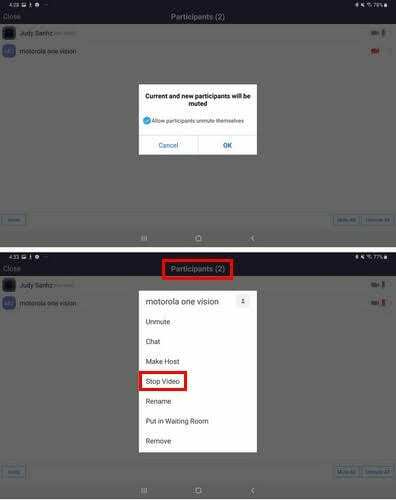
Bununla devam etmek istiyorsanız, Tamam'a dokunun. Herkesi bir kerede susturmak için sağ alttaki Tümünü Kapat seçeneğine dokunun. Zoom'un sitesinde oturum açıp ardından Ayarlar'a giderek. Girişte tüm katılımcıları sessize almanıza izin verecek bir seçenek bulacaksınız.
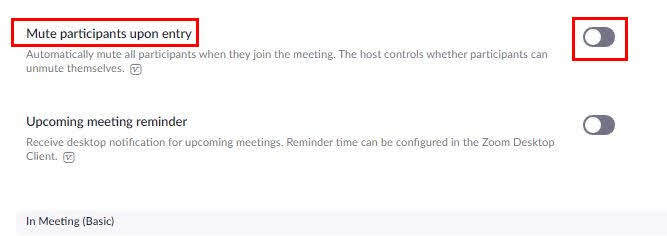
Video simgesine dokunursanız, bir seçenekler listesi açılır. Yalnızca profil resimlerini görüntülemelerine izin vermek için Videoyu durdur seçeneğini belirleyin.
Yakınlaştırma Kullanıcılarının Sesi Nasıl Açılır
Her şeyin tekrar konuşmasına izin vermenin zamanının geldiğini düşündüğünüzde, hepsini bir kerede veya yalnızca belirli kullanıcıların sesini açabilirsiniz. Katılımcı seçeneğine tekrar dokunun ve sağ altta tüm kullanıcıların sesini açma seçeneğini göreceksiniz.
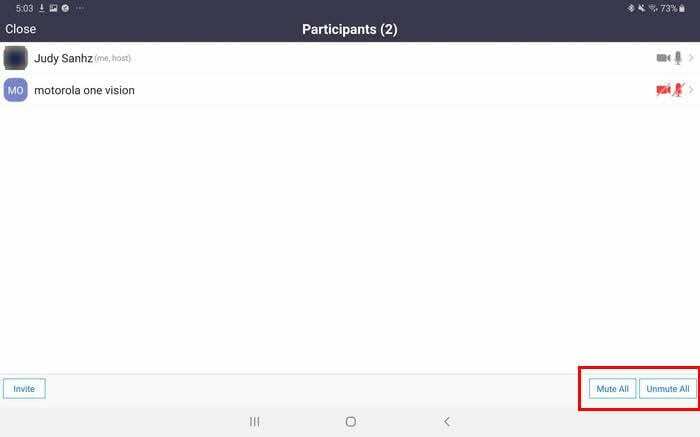
Yalnızca belirli kullanıcıların sesini açmak istiyorsanız, adlarına dokunun ve sesi aç seçeneğini seçin.
Çözüm
Herhangi birinin sizi rahatsız etmesinden endişelenmenize gerek kalmadan bir mesajı iletmeniz gereken zamanlar için, sessiz seçeneği gerçekten işe yarar. Sık kullanacağınız bir seçenek olduğunu düşünüyor musunuz? Aşağıdaki yorumlarda bana bildirin.